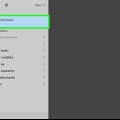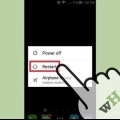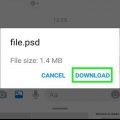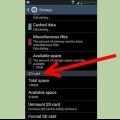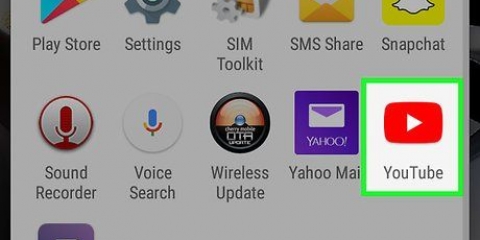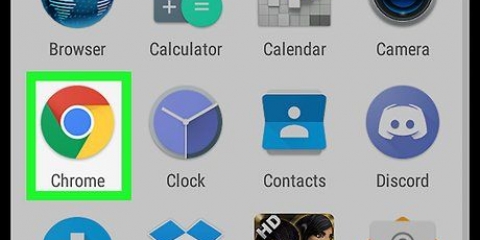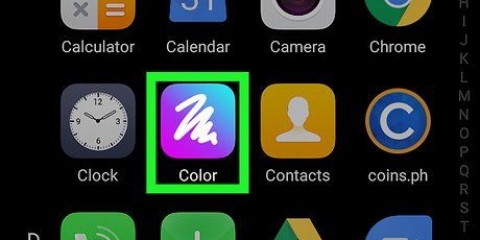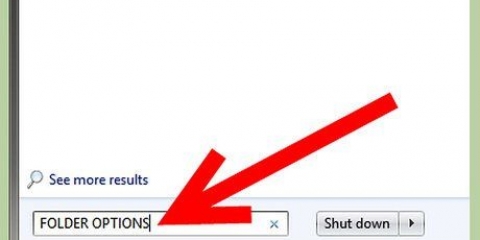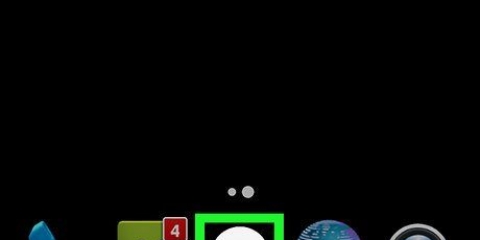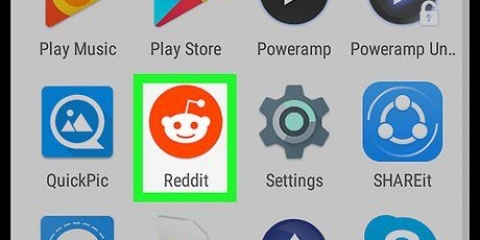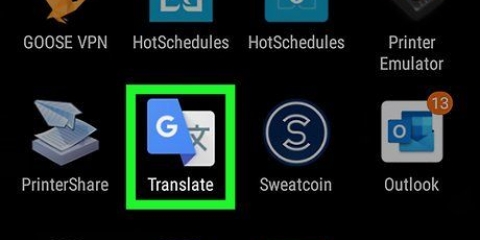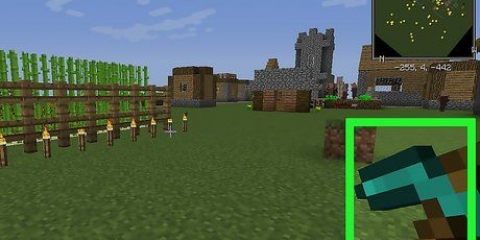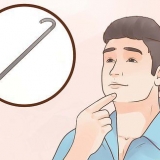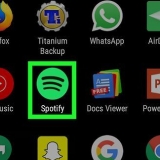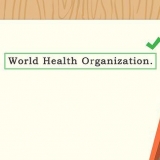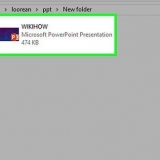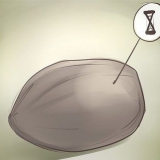Versteekte lêers, insluitend prente, sal deursigtiger wees as normale lêers. Prente wat deur die gebruiker versteek is, kan `n punt voor die naam hê (bv. `.beelde` in plaas van `beelde`).
Maak die Google Play Winkel oop. Tik op die soekbalk. tipe verstom. Tik `Amaze File Manager` in die lys resultate. Tik op "Installeer" en tik dan op "Laat toe" in die dialoogkassie. 






Soek verborge prente op android
Inhoud
Hierdie artikel sal jou leer hoe om verborge beelde op Android-slimfoon te vind. U kan dit doen deur `n lêerbestuurder te installeer met opsies om verborge lêers te sien. Ongelukkig kan jy nie jou rekenaar gebruik om versteekte lêers op `n Android te vind nie, as gevolg van verskille tussen Android se lêerstelsels en dié van Windows of Mac.
Trappe
Metode 1 van 2: Gebruik ES File Explorer

1. Laai ES File Explorer af. ES File Explorer is `n algemeen gebruikte lêerbestuurder wat onder meer verborge foto`s kan openbaar. Volg hierdie stappe om die toepassing af te laai:
- Maak die Google Play Winkel oop.
- Tik op die soekbalk.
- tipe es lêer.
- Tik `ES File Explorer Lêerbestuurder` in die lys resultate.
- Tik op "Installeer" en tik dan op "Laat toe" in die dialoogkassie.

2. Maak ES File Explorer oop. Tik `Maak oop` in die Google Play Winkel, of tik op die ES File Explorer-ikoon in jou Android se toepassinglaai.

3. Gaan deur die stappe om die toepassing op te stel. Swiep deur die tuisskerms en tik dan "Begin nou" onderaan die skerm. Jy kan dan op die klik X in die regter boonste hoek van die `Wat`s nuut .-opspringer?`.

4. Tik op☰. Dit is in die boonste linkerhoek van die skerm.

5. Tik die skakelaar "Wys verborge lêers"
. Jy skakel nou die opsie `Wys verborge lêers` aan. Jy sal dalk `n bietjie in die kieslys moet blaai om hierdie opsie te sien.

6. Tik jou Android se terugknoppie. Jy kan dit regs onder of links onder op jou Android vind. Jy kan ook op die pyltjie links bo op die bladsy tik.

7. Soek vir verborge beelde. Gaan na die vouer waar jy wil soek deur die vouerligging te tik (bv. `Interne Memory`) en dan op die gids self. Nou kan jy na versteekte beelde soek.
Metode 2 van 2: Gebruik Amazon File Manager

1. Laai die Amaze-lêerbestuurder af. Amaze File Manager is `n gratis toepassing wat jou help om verborge beelde op jou Android te vind en te bekyk. Volg hierdie stappe om die toepassing af te laai:

2. Maak Amazon File Manager oop. Tik `Maak oop` in die Google Play Winkel, of tik die Amaze File Manager-ikoon in jou Android se toepassinglaai.

3. Tik opOm toe te laat in die dialoogkassie. Dit gee Amaze toegang tot die lêers op jou Android.

4. Tik op☰. Dit kan gevind word in die boonste linkerhoek van die skerm. Jy maak nou die spyskaart oop.

5. Tik opInstellings. U kan dit onderaan die spyskaart vind.

6. Rollees af en tik die wit "Wys verborge lêers en vouers"-skakelaar
. Hierdie opsie is iewers in die middel van die instellingsbladsy.
7. Tik jou Android se terugknoppie. Jy kan dit regs onder of links onder op jou Android vind. Jy kan ook op die pyltjie links bo op die bladsy tik.

8. Soek vir verborge beelde. Gaan na die vouer waar jy wil soek deur die vouerligging te tik (bv. `Interne Memory`) en dan op die gids self. Jy kan nou vir verborge beelde soek.
Prente wat deur die gebruiker versteek is, kan `n punt voor die naam hê (bv. `.beelde` in plaas van `beelde`).
Wenke
- Jy kan foto`s op jou Android versteek deur `n punt voor die lêernaam te plaas. `n JPG-prent genaamd "Blomme" ("Blomme.jpg`) word `.Blomme` (`.Blomme.jpg`).
Waarskuwings
- Android se bedryfstelsel verskil so van `n Windows of Mac dat jy nie `n rekenaar kan gebruik om versteekte lêers op `n Android te vind nie.
Artikels oor die onderwerp "Soek verborge prente op android"
Оцените, пожалуйста статью
Soortgelyk
Gewilde